سبد خرید شما خالی است.
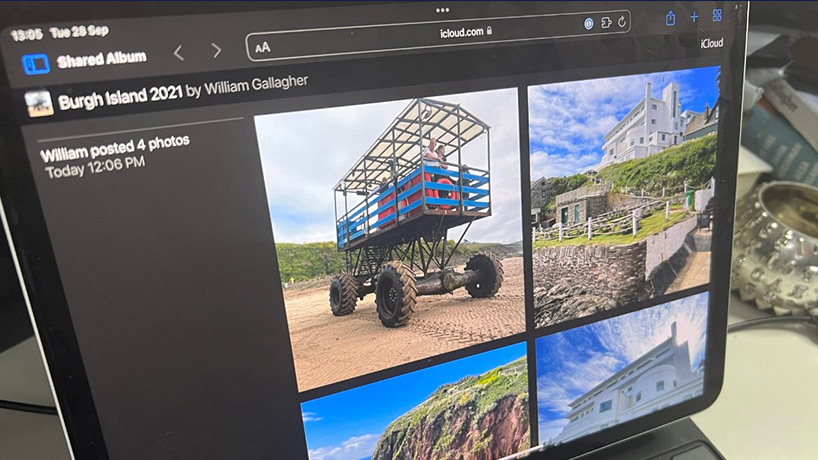
آموزش اشتراک گذاری تصاویر iCloud
شما همیشه میتوانید عکسی را برای یک دوست بفرستید، اما گاهی اوقات هم اشتراک گذاری آنها گزینه بهتری برای شما خواهد بود و کاربران بیشتری میتوانند از آن استفاده کنند. اگر ایمیل طرف مقابل خود را نداشته باشید، اشتراک گذاری گزینهای منطقی برای شما خواهد بود. در ادامه قصد داریم که با نحوه انجام این کار آشنا شویم.
به اشتراک گذاری عکس تکی در iCloud
- در آیفون خود، برنامه Photos را باز کنید
- روی دکمه Select در سمت راست بالا کلیک کنید
- سپس روی هر تصویری که میخواهید به اشتراک گذارید، کلیک کنید
- حال دکمه Share را در بخش پایین و سمت چپ انتخاب کنید
- به پایین اسکرول کرده و روی Share iCloud Link کلیک کنید
- لحظهای صبر کنید تا لینک ایجاد شده و در کلیپ برد شما کپی شود
- لینک کپی شده را در Messages، Mail یا هر جایی که نیاز دارید، Paste کنید
هنگامی که این لینک را برای فردی ارسال کنید، سافاری یا هر مرورگر دیگری که طرف مقابل شما از آن استفاده میکند، تصاویر را در iCloud Photos دانلود خواهد کرد. آنها در سایت icloud.com قرار گرفتهاند، اما دوستان و خانواده شما حتی ممکن است که متوجه این موضوع نشوند، چرا که آنها مستقیما به تصاویر شما دسترسی پیدا کردهاند. این امکان کاملا سریع و کاربردی در اختیار شما قرار گرفته است و میتوانید عکسهای بسیار زیبای خود را به بدین شیوه به اشتراک گذارید. اگر چند تصویر ارسال کرده باشید، همه آنها با اندازه بند انگشتی نمایش داده میشوند و یکی از آنها نیز عکس پوستر این بخش خواهد بود. یک دکمه Download هم برای کسانی که میبینند، وجود خواهد داشت.
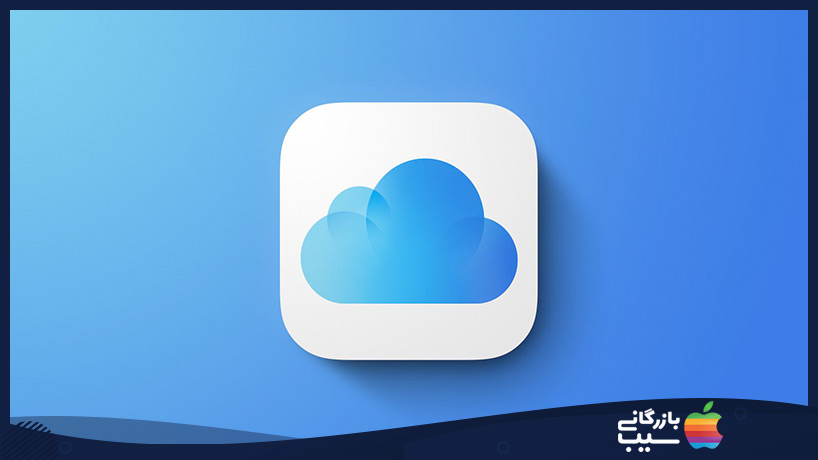
این مدل اشتراک گذاری، تاریخ انقضای یک روزه دارد و این تاریخ هم بهصورت برجسته به طرف مقابل شما نمایش داده خواهد شد. شما میتوانید با ارسال آلبوم، به طرف مقابل خود زمان بیشتری بدهید تا آنها را تماشا کرده و حتی انتخابهای بهتری در اختیار وب گذارید.
ارسال آلبومی از تصاویر در iCloud
- در آیفون خود، به تنظیمات رفته و روی نام خود در بالا کلیک کنید
- iCloud و سپس Photos را در ادامه انتخاب کنید
- مطمئن شوید که گزینه Shared Albums فعال باشد
- اکنون در Photos، روی آیکون + در بالا و سمت چپ کلیک کنید
- نام آلبوم جدید خود را تعیین کرده و روی Next کلیک کنید
- Photos در این قسمت از شما خواهد خواست که این آلبوم مشترک را برای شخصی ارسال کنید، اما آن را نادیده گرفته و بهجای آن روی Create کلیک کنید
- روی آلبوم جدید و خالی خود کلیک کنید
- در آلبوم، برای افزودن تصویر میتوانید روی + کلیک کنید یا به آلبومهای دیگر رفته و تصاویر را انتخاب کرده و سپس از آیکون اشتراک گذاری برای انتقال آنها به این بخش استفاده کنید
- روی دکمه دوم از دکمه بالای سمت راست کلیک کنید که آیکونی مانند مخاطبین با علامت مثبت دارد
- در این بخش باید تصمیم بگیرید که مشترکین شما میتوانند تصاویر را ارسال کنند یا خیر
- میتوانید انتخاب کنید که اگر مشترکی تصویر را ارسال کرد، به شما اعلان ارسال شود
- باید اطمینان حاصل کنید که Public Website برای این منظور روشن باشد
- وقتی که آنها را تنظیم کردید، روی دکمه Share Link کلیک کنید
- سپس روی Done کلیک کنید
- اگر علامت + را در بالای سمت چپ در Photos را نمیبینید، شما در یک آلبوم حضور دارید
- برای بازگشت به عقب میتوانید در قسمت چپ بالا کلیک کنید
برای خرید اقساطی محصولات کمپانی اپل مانند آیفون ۱۳ پرو مکس در مدلها و رنگهای مختلف، میتوانید به بازرگانی سیب مراجعه کرده و شرایط و مدارک لازم برای این منظور را مطالعه فرمایید. مشاورین این سایت هم در خدمت شما هستند تا خرید آسان و بهصرفه محصولات اپل را به بهترین شیوه ممکن تجربه کنید.

